Résoudre les problèmes de licence pour Microsoft Defender pour point de terminaison sur macOS
S’applique à :
- Microsoft Defender pour point de terminaison macOS
- Microsoft Defender pour point de terminaison Plan 1
- Microsoft Defender pour point de terminaison Plan 2
- Microsoft Defender XDR
Vous voulez découvrir Microsoft Defender pour point de terminaison ? Inscrivez-vous pour bénéficier d’un essai gratuit.
Aucune licence trouvée
Lorsque Microsoft Defender pour point de terminaison sur macOS est déployé, un message d’erreur avec un x au-dessus de la Microsoft Defender pour point de terminaison sur le bouclier macOS s’affiche.
Sélectionnez le symbole x .

Message
Lorsque vous sélectionnez le symbole x , vous voyez les options comme illustré dans la capture d’écran suivante :
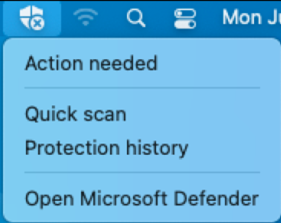
Lorsque vous sélectionnez Action nécessaire, vous obtenez le message d’erreur comme illustré dans la capture d’écran suivante :
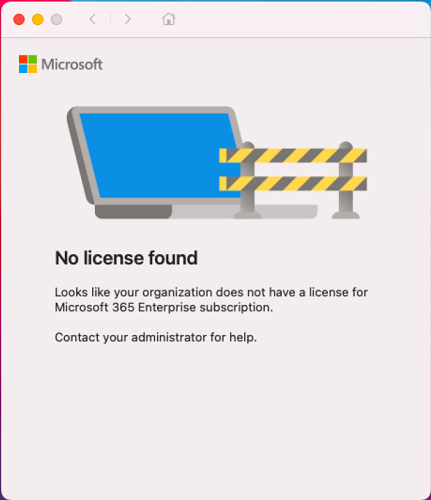
Vous rencontrez ce message d’une manière différente : si vous utilisez le terminal pour entrer l’intégrité mdatp sans les guillemets doubles, le message comme illustré dans la capture d’écran suivante s’affiche :

Cause
Vous pouvez rencontrer une erreur si vous avez déployé et/ou installé le Microsoft Defender pour point de terminaison sur le package macOS Télécharger les packages d’installation, mais vous n’avez peut-être pas exécuté le script de configuration Télécharger le package d’intégration qui contient les paramètres de licence. Pour plus d’informations sur la résolution des problèmes dans ce scénario, consultez Si vous n’avez pas exécuté le script de configuration.
Vous pouvez rencontrer un message d’erreur lorsque l’Microsoft Defender pour point de terminaison sur l’agent macOS n’est pas à jour. Pour plus d’informations sur la résolution des problèmes dans ce scénario, consultez Si Microsoft Defender pour point de terminaison sur macOS n’est pas à jour.
Vous pouvez rencontrer un message d’erreur si vous avez désactivé et réinséré mac à partir de Microsoft Defender pour point de terminaison sur macOS.
Vous pouvez rencontrer un message d’erreur si une licence n’est pas attribuée à un utilisateur. Pour plus d’informations sur la résolution des problèmes dans ce scénario, consultez Si une licence n’est pas attribuée à un utilisateur.
Solutions
Si vous n’avez pas exécuté le script de configuration
Cette section décrit les mesures de résolution des problèmes lorsque le message d’erreur/d’avertissement est dû à la non-exécution du script de configuration. Le script contient les paramètres de licence lorsque le package Microsoft Defender pour point de terminaison sur macOS est installé et déployé.
Selon l’outil de gestion du déploiement utilisé, suivez les instructions spécifiques à l’outil pour intégrer le package (inscrire la licence) comme décrit dans le tableau suivant :
| Gestion | Instructions de déploiement de licence (instructions d’intégration) |
|---|---|
| Intune | Télécharger le package d’intégration |
| JamF | Étape 1 : Obtenir le package d’intégration Microsoft Defender pour point de terminaison |
| Autre GPM | Paramètres de licence |
| Installation manuelle | Télécharger les packages d’installation et d’intégration ; et package d’intégration |
Remarque
Si le package d’intégration s’exécute correctement, les informations de licence se trouvent dans /Library/Application Support/Microsoft/Defender/com.microsoft.wdav.atp.plist.
Si Microsoft Defender pour point de terminaison sur macOS n’est pas à jour
Pour les scénarios où Microsoft Defender pour point de terminaison sur macOS n’est pas à jour, vous devez mettre à jour l’agent.
Si Microsoft Defender pour point de terminaison sur macOS a été désactivé
Lorsque le script de désintégrage est exécuté sur macOS, il enregistre un fichier dans /Library/Application Support/Microsoft/Defender/ et il est nommé com.microsoft.wdav.atp.offboarding.plist.
Si le fichier existe, cela empêchera l’intégration de macOS à nouveau. Supprimez com.microsoft.wdav.atp.offboarding.plist en exécutant à nouveau le script d’intégration.
Si une licence n’est pas attribuée à un utilisateur
Dans le portail Microsoft Defender (security.microsoft.com), sélectionnez Paramètres, puis Points de terminaison.
Sélectionnez Licences.
Sélectionnez Afficher et acheter des licences dans le Centre d'administration Microsoft 365. L’écran suivant dans le portail Centre d'administration Microsoft 365 s’affiche :
Cochez la case de la licence que vous souhaitez acheter auprès de Microsoft, puis sélectionnez-la. L’écran affichant les détails de la licence choisie s’affiche :
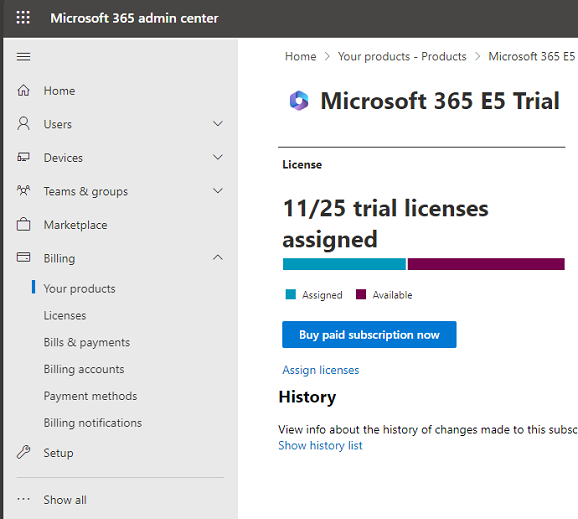
Sélectionnez le lien Attribuer des licences .
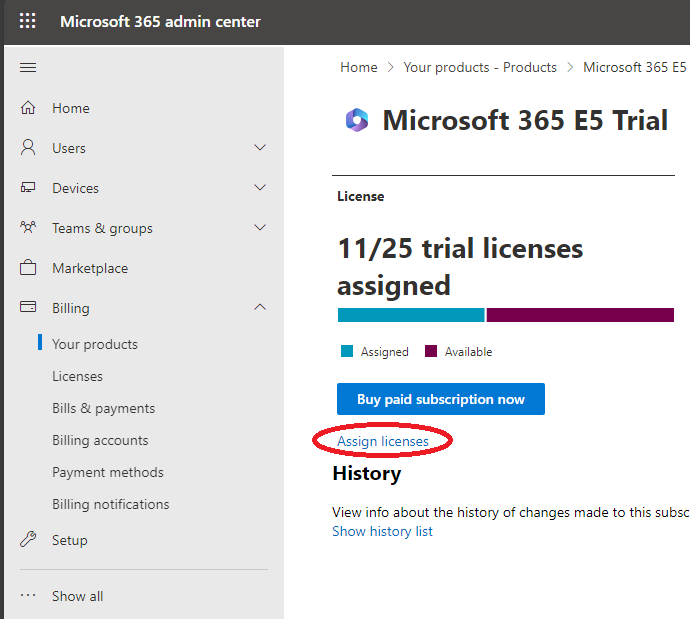
L’écran suivant s’affiche :
Sélectionnez + Attribuer des licences.
Entrez le nom ou l’adresse e-mail de la personne à laquelle vous souhaitez attribuer cette licence. L’écran suivant s’affiche, affichant les détails du bénéficiaire de licence choisi et une liste d’options.
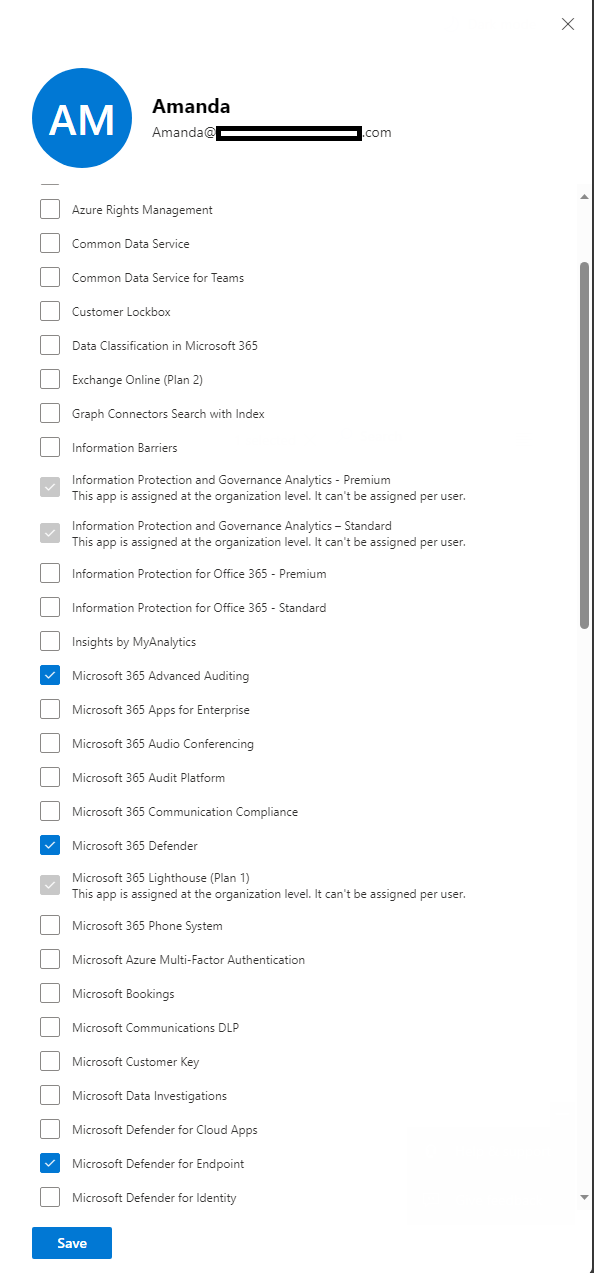
Cochez les cases d’audit avancé microsoft 365, Microsoft Defender XDR et Microsoft Defender pour point de terminaison. Sélectionnez Enregistrer.
Lors de l’implémentation de ces options de solution (l’une ou l’autre d’entre elles), si les problèmes de licence ont été résolus et que vous exécutez l’intégrité mdatp, vous devriez voir les résultats suivants :

Connectez-vous avec votre compte Microsoft
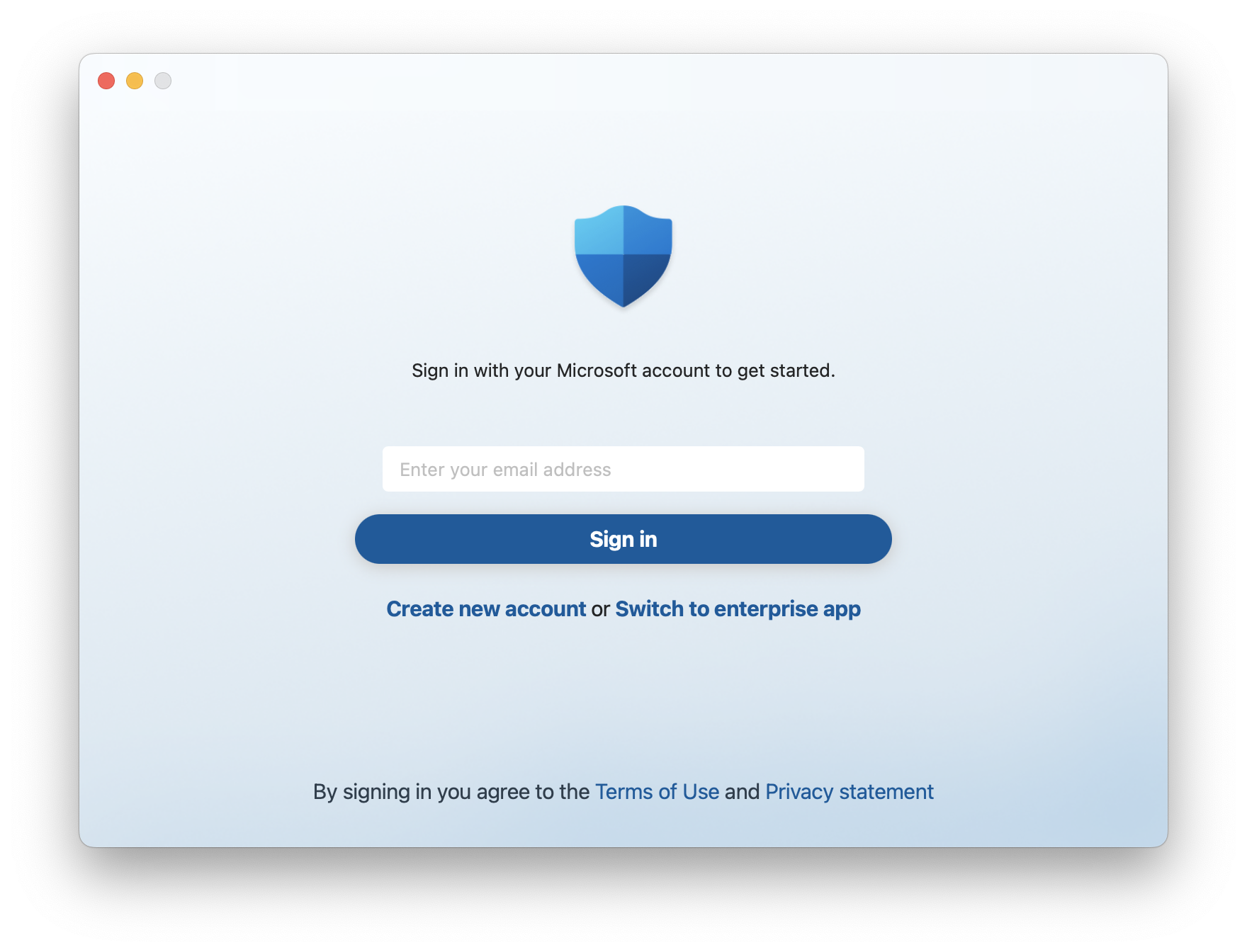
Message
Connectez-vous avec votre compte Microsoft pour commencer.
Create nouveau compte ou Basculer vers l’application d’entreprise.
Cause
Vous avez téléchargé et installé Microsoft Defender pour les particuliers sur macOS en plus des Microsoft Defender pour point de terminaison précédemment installés.
Solution
Sélectionnez Basculer vers l’application d’entreprise pour basculer vers l’expérience Entreprise.
Vous pouvez également supprimer le passage à l’expérience pour les individus sur les machines inscrites à mdm en incluant userInterface/consumerExperience dans les paramètres de Defender :
<key>userInterface</key>
<dict>
<key>consumerExperience</key>
<string>disabled</string>
</dict>
Contenu recommandé
- Déploiement manuel pour Microsoft Defender pour point de terminaison sur macOS : installez Microsoft Defender pour point de terminaison sur macOS manuellement à partir de la ligne de commande.
- Configurer la Microsoft Defender pour point de terminaison sur les stratégies macOS dans Jamf Pro : découvrez comment configurer les Microsoft Defender pour point de terminaison sur les stratégies macOS dans Jamf Pro.
- Microsoft Defender pour point de terminaison sur Mac : découvrez comment installer, configurer, mettre à jour et utiliser Microsoft Defender pour point de terminaison sur Mac.
- Déploiement de Microsoft Defender pour point de terminaison sur macOS avec Jamf Pro : découvrez comment déployer Microsoft Defender pour point de terminaison sur macOS avec Jamf Pro.
Conseil
Voulez-vous en savoir plus ? Engage avec la communauté Microsoft Security dans notre communauté technique : Microsoft Defender pour point de terminaison Tech Community.
Commentaires
Bientôt disponible : Tout au long de 2024, nous allons supprimer progressivement GitHub Issues comme mécanisme de commentaires pour le contenu et le remplacer par un nouveau système de commentaires. Pour plus d’informations, consultez https://aka.ms/ContentUserFeedback.
Envoyer et afficher des commentaires pour



